有用户升级为windows11系统后不知道删除软件的位置在哪里,首先我们是打开电脑的设置,点击windows11应用和功能选项,找到想要卸载的软件,然后点击三个点,这时候就会弹出菜单,选择卸载等待卸载完成即可,以下就是windows11删除软件位置介绍,轻轻松松删除不要的软件。
windows11删除软件位置介绍
1、点击中间的开始图标,在出现的菜单栏中点击“设置”
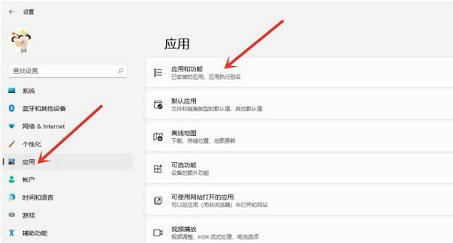
2、进点击左边的“应用”,点击右边的“应用和功能”选项
3、进在应用列表中找到需要卸载的程序,点击右侧的三个点
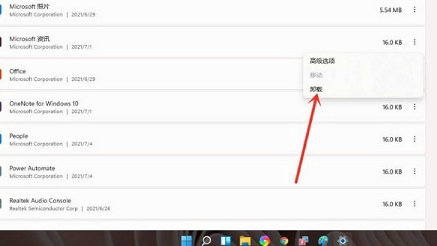
4、在弹出的下拉中点击“卸载”
5、出现卸载按钮,点击之后就可以将应用卸载
相关阅读
热门教程
最新教程